ISO 19115-1 地理信息 - 元数据 - 第 1 部分:基础知识和 ISO 19115-3 地理信息 - 元数据 - 第 3 部分:基本概念的 XML 模式执行是近年来发布的元数据内容标准和执行规范。 它们取代了旧版的 ISO 19115 元数据标准(地理信息 - 元数据),以及 ISO 19139 地理信息 - 元数据 - XML 模式执行中的实现规范部分。
本指南介绍在 ArcGIS AllSource 中编辑元数据以生成符合 ISO 19115-1 和 ISO 19115-3 元数据标准的内容的工作流。
配置 ArcGIS AllSource
要创建符合 ISO 19115-1 和 ISO 19115-3 元数据标准的元数据内容,第一步是正确配置 ArcGIS AllSource。 在选项对话框中的元数据样式下拉列表中,选择 ISO 19115-3 XML 模式执行。 这样可以确保您在元数据视图中编辑元数据时,您看到的验证错误基于 ISO 19115-1 标准。
选择此元数据样式后,您就可以在目录视图中查看项目的全部元数据信息。 如果 ArcGIS AllSource 中配置的元数据样式与组织内部其他系统使用的样式不同,则在整个 ArcGIS 系统中查看和编辑元数据时可能会出现不一致。
注:
ArcGIS 平台仅使用采用 ArcGIS 元数据格式的元数据。 对于以 ISO 19115-3 XML 格式存储的元数据内容,您无法直接在 ArcGIS AllSource 或 ArcGIS 平台上的其他位置使用。 尝试在目录视图中查看这些元数据内容时,系统会提示您无法使用该信息。 您可以在浏览器中查看这些元数据信息。
创建符合 ISO 的元数据
您可以使用 ArcGIS AllSource 中的两种元数据编辑器来创建大部分的 ISO 19115-1 内容,并为项目生成有效 ISO 19115-3 格式的元数据 XML 文件。 但是,无法在当前版本的 ArcGIS AllSource 中创建完整的 ISO 19115-1 元数据。 元数据编辑器将在未来版本中改进为包含在 ISO 19115-1 中定义的其他内容。
为了方便您开始,以下章节将介绍如何创建符合 ISO 19115-1 最低强制性要求的元数据。 您并非只能创建最低限度符合要求的元数据文档。 如果您提供更多信息,系统将激活额外的验证规则。 相应的,您可能需要提供额外的元数据内容来完善这些信息。 请参照下文介绍的方法,来提供所需的其他元数据内容。
使用 ArcGIS AllSource 经典元数据编辑器
按照以下步骤,使用 ArcGIS AllSource 经典元数据编辑器来创建符合 ISO 19115-1 和 ISO 19115-3 元数据标准的元数据。
- 在元数据视图中编辑项目的元数据。元数据视图随即出现,显示第一个元数据编辑器页面。 内容窗格中列出了有关编辑元数据的所有页面。
- 单击内容窗格中的每个页面(其中所需内容被标识为缺少
 ),然后提供适当的内容。
),然后提供适当的内容。提供全部所需内容后,内容窗格中的页面将被标识为有效
 。
。 - 根据需要应用或保存更改。
可能需要一些时间才能完成项的元数据。 可以保存更改并稍后完成剩余项(即使缺少所需信息)。 下次使用该工程时,元数据视图将打开至您上次使用的页面。
- 工作完成时,请关闭元数据视图。
下表说明了各个符合 ISO 19115-1 最低强制性要求的元数据元素所在的位置。 表中的每一行对应于 ArcGIS AllSource 经典元数据编辑器中的一个页面。 在元数据视图的内容窗格中单击相应的页面,并填写所需的信息。 在“要求”列中,元数据元素由 ISO 19115-1 地理信息 - 元数据 - 第 1 部分:基础知识 UML 图表和数据字典表中使用的实体和元素名称标识。
| 元数据编辑器页面 | 满足 ISO 19115-1 和 19115-3 要求 |
|---|---|
| 概览 > 项目描述 |
|
| 概览 > 主题和关键词 |
|
| 概览 > 引用信息 |
|
| 元数据 > 详细信息 |
|
| 元数据 > 联系人 |
|
| 资源 > 详细信息 |
|
| 资源 > 范围 |
|
使用 ArcGIS 元数据编辑器
按照以下步骤,使用 ArcGIS 元数据编辑器来创建符合 ISO 19115-1 和 ISO 19115-3 元数据标准的元数据。
- 在元数据视图中编辑项目的元数据。元数据视图随即出现并显示 ArcGIS 元数据编辑器的基本元数据页面。
- 增加元数据视图的宽度,以显示所有三列。
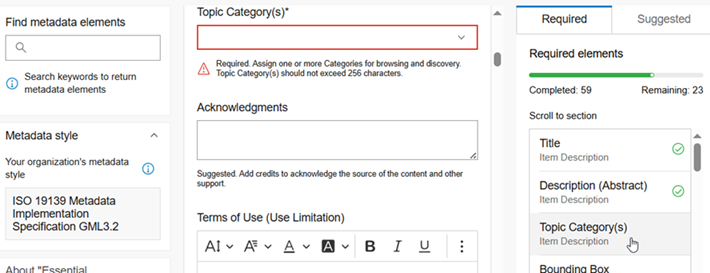
- 在元数据编辑器的第三个列中,单击必需项选项卡。
- 单击必填项选项卡中列出的没有绿色复选标记的所有元数据元素,然后提供适当的内容。
在提供正确值后,列表中的元数据元素将具有绿色复选标记。
- 根据需要应用或保存更改。
可能需要一些时间才能完成项的元数据。 可以保存更改并稍后完成剩余项(即使缺少所需信息)。 下次使用该工程时,元数据视图将打开至您上次使用的页面。
- 工作完成时,请关闭元数据视图。
在元数据编辑器的第三列必需选项卡中,列出了当前元数据样式所需要的元数据元素。 元数据元素所在卡片的名称显示在该元素名称的下方。 某些元素可能会出现在多个卡片上。
下表中的每一行都描述了一个符合 ISO 19115-1 最低强制性要求的元数据元素。 表中会显示元素在 ArcGIS 元数据编辑器中的名称、元素所在的元数据编辑器页面以及卡片名称。 “要求”列使用 ISO 19115-1 元数据标准中使用的名称来标识相同的元数据元素。
注:
在当前版本的 ArcGIS AllSource 中,使用“19115-3 XML 模式执行”元数据样式时,必需选项卡上显示的元素列表并不完整。 但是,所有符合 ISO 19115-1 和 19115-3 最低强制性要求的元素都包含在下表中。 部分信息需要在所有元数据页面上找到对应的位置进行填写。 如果某个元数据元素在必需选项卡中列出,但未出现在下表中,则在使用该元数据样式时可以忽略它。
| ArcGIS 元数据编辑器必要元素列表 | 满足 ISO 19115-1 和 19115-3 要求 |
|---|---|
标题:基本元数据页面“项目描述”卡片或“引用标题”卡片 | MD_DataIdentification.citation.CI_Citation.title - 在标题文本框中键入项目的描述性标题。 |
描述(摘要):基本元数据页面“项目描述”卡片 | MD_DataIdentification.abstract - 在描述(摘要)文本框中输入摘要。 |
主题类别:基本元数据页面“项目描述”卡片 | MD_DataIdentification.topicCategory - 如果项目的元数据范围是数据集或系列,请单击主题类别下拉列表,并选中尽可能多的适用值。 |
边界框:基本元数据页面“地理范围”卡片 | MD_DataIdentification.extent.EX_Extent.geographicElement - 如果项目为数据集,则必须为数据提供边界框 (EX_GeographicBoundingBox) 或地点标识符 (EX_GeographicDescription)。 如果尚未自动为项目提供边界框,但可以提供范围,请在西、东、南和北文本框中键入坐标。 或者,单击选择范围按钮,在地图上绘制一个边界矩形,然后单击保存。 要提供地点标识符,请单击卡片底部的范围链接。 此时将在内容窗格中选择所有元数据页面,并打开到“范围”卡片。 系统会自动添加一个初步的“范围”卡片,其中包含“地理范围”部分。 在“地理范围”部分下方,单击添加另一个范围类型,然后单击地理描述。 在地点识别代码文本框中键入适当的信息。 描述包含资源切换按钮默认处于开启状态。 要标识定义地点标识符的注册表,请单击权威引用标题下的“加号 (+)”按钮。 在标题文本框中输入注册表名称。 如果您不希望提供边界框,可以通过单击“地理范围”部分顶部的“移除”按钮来移除该部分。 |
语言:基本元数据页面“资源语言”卡片 | MD_DataIdentification.defaultLocale.PT_Locale.language - 如果项目包含文本信息,但尚未提供语言,请单击语言下拉列表,然后单击适当值。 |
资源字符集:基本元数据页面“字符集”卡片 | MD_DataIdentification.defaultLocale.PT_Locale.characterEncoding - 如果项目不是以 Unicode UTF-8 格式进行编码的,请单击资源字符集下拉列表,然后单击适当值。 |
元数据语言:基本元数据页面“元数据详细信息”卡片 | MD_Metadata.defaultLocale.PT_Locale.language - 如果尚未提供语言值,请单击元数据语言下拉列表,然后单击一个适当值。 ArcGIS 元数据始终以 UTF-8 格式进行编码,此格式适应多种语言,因此必须对使用的语言进行标识。 |
元数据字符集:基本元数据页面“元数据详细信息”卡片 | MD_Metadata.defaultLocale.PT_Locale.characterEncoding - ArcGIS 元数据始终以 UTF-8 格式编码。 如果此元素中指定了其他值,请单击元数据字符集下拉列表,然后单击 utf8。 |
元数据范围(等级):基本元数据页面“元数据详细信息”卡片 | MD_Metadata.metadataScope.MD_MetadataScope.resourceScope - 请单击元数据范围(等级)下拉列表,然后单击适当值。 |
等级分级名称:所有元数据页面元数据信息 > 元数据详细信息部分,“元数据详细信息”卡片 | MD_Metadata.metadataScope.MD_MetadataScope.name - 如果项目范围是除数据集之外的其他值,请描述此元数据文档的名称。 单击基本元数据页面上元数据详细信息卡片底部的元数据详细信息链接。 此时将在内容窗格中选择所有元数据页面,并打开到“元数据详细信息”卡片。 在等级分级名称标题下,单击加号 (+) 按钮。 在等级级别名称文本框中键入适当的值。 |
个人姓名/组织/职位:基本元数据页面“元数据联系人”卡片 | MD_Metadata.contact - 在组织、个人姓名或职位文本框中键入适当的值,标识该项目元数据的主要联系人。 提供个人姓名、组织名称或职位名称后,其他文本框将不再显示在基本元数据页面的“元数据联系人”卡片上。 要提供此联系人的其他信息,请单击卡片底部的元数据联系人链接。 此时将在内容窗格中选择所有元数据页面,并打开到“元数据联系人”卡片。 将剩余的信息键入到组织、个人姓名或职位文本框中。 |
角色:基本元数据页面“组织联系人”卡片 | MD_Metadata.contact - 在角色下拉列表中单击适当的值。 |
元数据父标识符:所有元数据页面元数据信息 > 元数据详细信息部分,“元数据详细信息”卡片 | MD_Metadata.parentMetadata - 如果此项目有一个父项目,则应标识该项目。 单击内容窗格中的所有元数据页面。 在元数据编辑器的第一列中,展开元数据信息部分,然后单击它包含的元数据详细信息部分。 在“元数据详细信息”卡片上,在元数据父标识符文本框中键入适当的信息。 目前,无法提供父项目的标题和标识符。 |
在 ArcGIS 中创作 ISO 内容的最佳做法
无法在当前版本的 ArcGIS AllSource 中创建完整的 ISO 19115-1 元数据。 但是,可以创作大部分的 ISO 19115-1 内容,并生成描述项目的完全兼容 ISO 19115-3 格式的元数据 XML 文件。 ISO 19115-1 和 ISO 19115-3 中的说明与“应如何在 ArcGIS 中提供相应的信息”中的说明之间存在一些差异。 通过遵循一些最佳做法,您在 ArcGIS 中创建的元数据将更为准确,也更加便于维护,并且将来可以无缝过渡到其他的元数据样式和格式。
不适用或未知的值
如果元数据元素的值为未知或不适用,则当您在 ArcGIS 中编辑元数据时,请将其值留空。 如果将 ArcGIS 中某个必需的元数据元素留空,并将元数据导出为 ISO 19115-3 格式的 XML 文件,则将以符合 ISO 19115-3 XML 模式的方式自动添加 nilReason 代码,以指明值缺失或未知。 其他的元数据标准也具有相似的要求,但是,必需的元数据元素有所不同,且在导出的 XML 文件中指明值的不确定性和缺失情况的方式也有差异。 每一种样式的导出 XML 文件都能以适当的方式处理这种情况。
由元数据样式定义的内容
元数据样式用于配置 ArcGIS,以支持特定的元数据标准和专用标准。 通常,每一个元数据标准都具有元数据元素,用以记录标准后随附的名称和版本,以及记录元数据内容的方法等。 每一种样式的导出 XML 文件都能以适当的方式处理这种情况。 当将元数据导出为 ISO 19115-3 格式的 XML 文件时,此时会添加定义 metadataStandard 的元素。
无法编辑或不应该编辑的内容
对于大多数项目而言,ArcGIS 将根据需要自动在项目元数据中记录该项目的固有属性。 例如,如果项目的空间参考已设置,则该空间参考的全部详细信息将记录在其元数据中。 无法在元数据视图中手动编辑详细的空间参考属性。 这可确保元数据反映项目的实际空间参考。 通过其他元数据样式,可以手动为不支持同步的项目提供项目空间参考的相关信息,但是只可通过提供空间参考标识符执行此操作。 该标识符的空间参考属性是固定的,可在定义这些属性的适当注册表中对其进行检查;不可将个人空间参考参数手动键入到项目的元数据中。
对其他属性而言(例如,项目的要素计数、栅格大小或属性标签),可在 ArcGIS 中编辑元数据时更改从项目中获取的信息。 但是,这些值应保留为未更改状态。 只要未在元数据视图中编辑这些值,ArcGIS 便会随项目属性更改而持续更新这些值,而这些值仍将保持准确。 例如,如果在项目元数据中提供属性,但是属性的名称与项目属性表中的字段名称不匹配,则这些属性将在下次与项目的固有属性同步时从项目元数据中移除。
ArcGIS 元数据编辑器自动提供当前日期作为最后一次更新元数据的日期,以及描述对 ArcGIS 创建的元数据进行编码的方法的相应字符集值。 通常不应修改这些值。 但是,如果您正在转录描述已存挡项目的元数据,例如,您可能希望更改元数据日期,以反映最初创作元数据内容的日期。
将元数据导出为 ISO 19115-3 XML 格式
如果需要向 ArcGIS 平台之外的人员或组织提供有关项目的信息,可以将项目元数据导出为 ISO 19115-3 XML 格式的独立元数据文件。 当将 ArcGIS AllSource 设置为使用 ISO 19115-3 XML 模式执行样式,则项目的元数据将默认导出为 ISO 19115-3 XML 格式;它将在下拉列表中显示为当前样式 (ISO19115_3)。 如果要使用另一种元数据样式,仍可以选择以此格式导出元数据,方法是在下拉列表中选择 ISO 19115-3 选项。
- 在功能区的目录选项卡的元数据组中,单击导出
 。
。导出元数据对话框随即出现。
- 单击要导出的元数据内容下拉列表,然后单击要在导出过程中从项目元数据中过滤掉的内容的数量。
- 所有支持的内容 - 未对项目的元数据进行过滤。
- 无计算机名称 - 将过滤项目的元数据内容以移除任何现存的计算机名称。将根据发现计算机名称时所在的上下文采取适当的操作。如果移除元数据元素不会导致文档失效,则会移除该元数据;从 UNC 路径的起始点移除计算机名称;或者更改该值,以将该位置标识为保留。
- 无敏感信息 - 将按上述方式过滤计算机名称。此外,将以相同方式删除本地和网络文件路径,以及除 http 或 https 地址外的互联网位置。操作系统信息、数据库信息和地理处理历史记录也将被删除。
- 如果尚未选择 ISO 19115-3 格式,请单击要导出的元数据类型下拉列表,然后单击 ISO 19115-3。
- 浏览至将在将元数据导出为文本框中创建的 XML 文件或键入其位置和名称。
- 单击确定。
过滤后的 ArcGIS 元数据元素将与相应的 ISO 19115-3 元数据元素相匹配,其内容将传输到 ISO 19115-3 格式的 XML 文件中。 ArcGIS 元数据包括 ISO 19115-3 标准不含的内容,例如缩略图;此内容不能包含在 ISO 19115-3 格式的 XML 文件中。
注:
尽管可以在 ISO 19115-3 元数据 XML 文件中的属性表中包含有关字段的信息,但目前,导出器不会在导出的文件中包含此信息。 在未来版本的 ArcGIS AllSource 中,此信息将包含在导出的 XML 文件中。